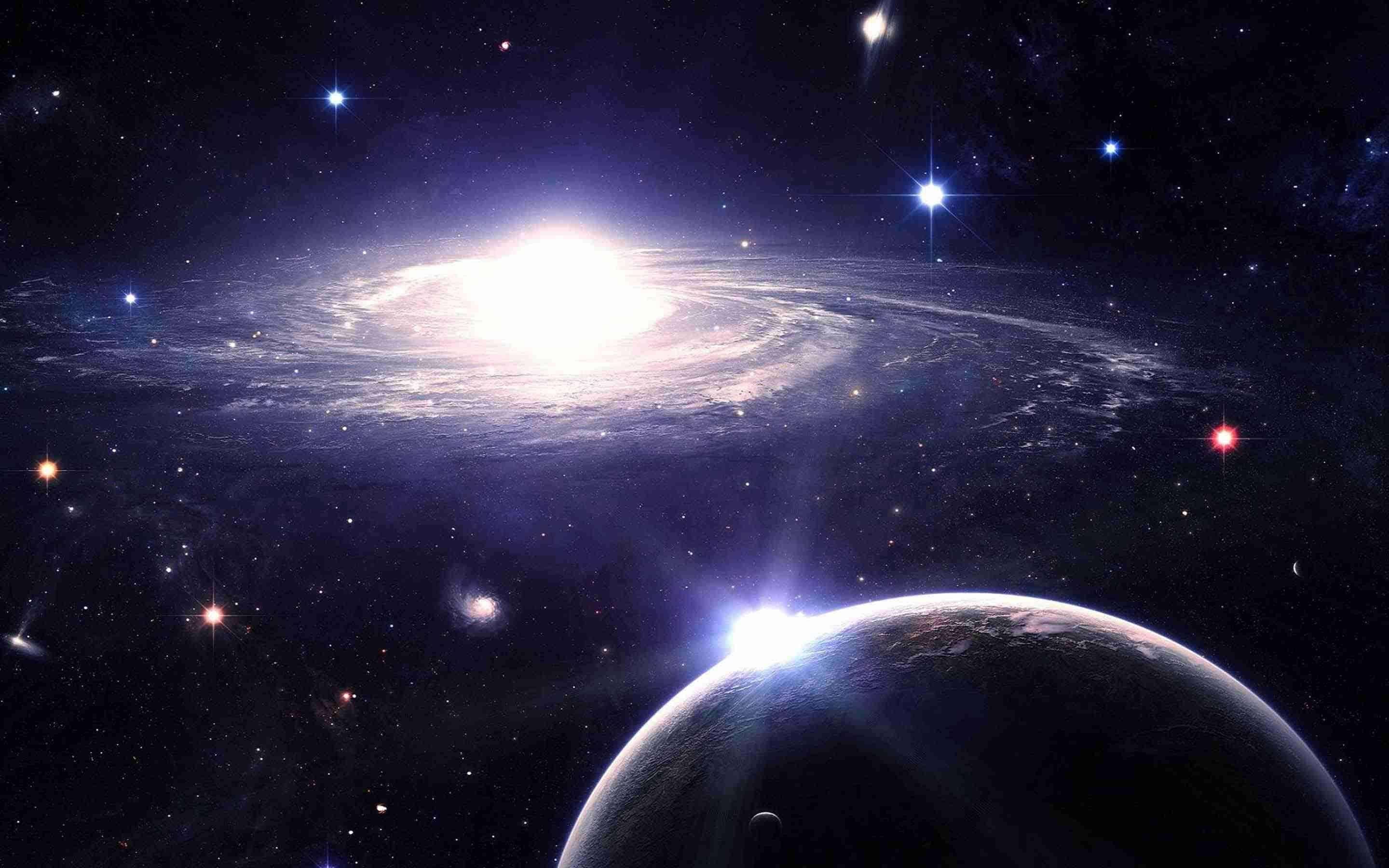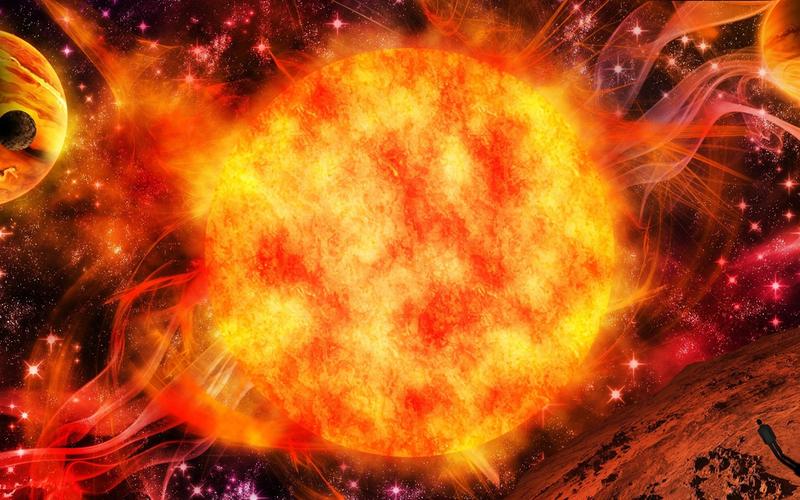解决显示问题的多元路径:从线缆到驱动的全面检测与维修
当你的电脑显示出现问题时,从物理连接到色彩设置,从显卡驱动到系统问题,每一个环节都可能成为问题的源头。让我们一起深入这些可能的问题点,并尝试找出解决方案。
一、物理连接与线缆的审查
我们需要确认显示器的连接线是否牢固连接。HDMI、DP、VGA等线缆接口是否松动或存在氧化现象?试着重新插拔一下,确保两端的连接都是稳定的。如果发现线缆有老化或破损的现象,更换新的线缆进行测试是明智之举。试着外接其他显示器,如果外接显示器显示正常,那么原显示器可能存在硬件故障。
二、显示器的设置
进入显示器的设置界面,尝试恢复默认参数。通过显示器的菜单按钮找到“颜色设置”或“恢复出厂设置”,重置色温、亮度、对比度等参数。如果问题依然存在,手动校准屏幕色彩也是一个好方法。对于Windows系统,你可以通过桌面右键进入显示设置,再通过高级显示设置进行色彩校准。还可以通过修改注册表来校准颜色(仅限Windows系统)。
三、显卡驱动的更新与重置
显卡驱动的问题也可能导致显示异常。为此,你需要前往显卡官网(如NVIDIA/AMD/Intel)下载的驱动,或通过设备管理器手动更新驱动。如果问题在更新驱动后出现,尝试回退到旧版本或者卸载后重新安装。
四、软件与系统的全面排查
有时候,软件或系统的问题也可能导致显示异常。关闭护眼模式或第三方滤镜软件,可能有助于解决问题。重启计算机并进入安全模式,如果屏幕颜色正常,那么问题可能是由第三方软件冲突引起的,你需要逐一排查。如果系统文件可能损坏,可以通过系统还原或重装来解决。
五、硬件故障的精准检测
如果以上方法都无法解决问题,可能是硬件故障。测试显卡性能,或更换备用显卡,以确定是否是主机显卡的问题。如果屏幕出现局部发绿、条纹等异常,可能是显示器面板或背光模组损坏,需要专业维修。
六、其他可能的原因与解决方案
除了以上常见原因,BIOS设置异常或病毒干扰也可能是问题的源头。对于BIOS设置异常,可以尝试更新主板BIOS版本并关闭内存超频等不稳定设置。对于病毒干扰,使用杀毒软件进行全盘扫描是最佳选择。
总结与建议:
按照上述步骤依次排查,大部分问题都可以通过调整设置或更新驱动解决。如果尝试了所有方法仍然无效,建议联系专业维修人员进一步检测硬件故障。希望这些建议能帮助你解决显示问题,恢复正常的电脑使用体验。